- Yazar Abigail Brown [email protected].
- Public 2023-12-17 07:04.
- Son düzenleme 2025-01-24 12:27.
Bilinmesi Gerekenler
- Google Play Store'dan indirmeyi durdurma: İlerleme çubuğunun yanındaki X simgesine dokunun.
- Bir uygulamadan indirmeyi durdurma: Wi-Fi'yi kapatın; telefonunuzu uçak moduna alın; telefonunu kapat.
- İndirmeleri engelle: Ayarlar > Uygulamalar ve bildirimler > uygulama adına dokunun > İzinler > Depolama. arasında geçiş yap
Bu makalede Android indirme işleminin nasıl durdurulacağı açıklanmaktadır. Talimatlar, Android 7.0 veya sonraki sürümlere sahip akıllı telefonlar ve tabletler için geçerlidir.
Google Play Store'dan Bir Uygulama İndirmeyi Durdur
Google Play Store'daki (ve diğer uygulama mağazalarındaki) birçok uygulama kasıtlı olarak diğer popüler uygulamalara benzemeye çalışır. Bir Google uygulaması arayın ve çok sayıda taklitçi göreceksiniz. Yanlışlıkla bu benzerlerden birinde Yükle öğesine dokunursanız, ilerleme çubuğunun yanındaki X öğesine dokunarak indirmeyi hemen durdurabilirsiniz.
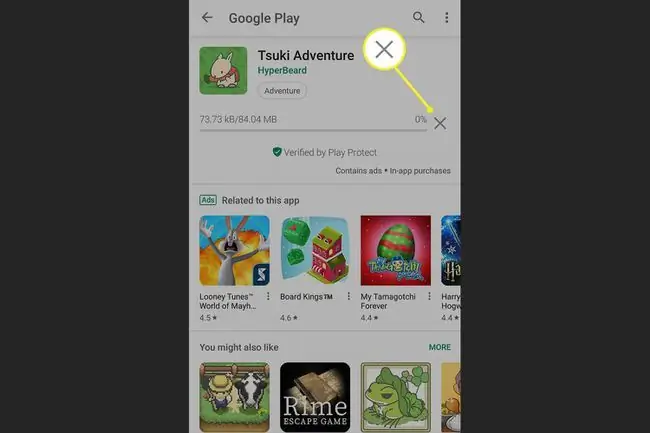
Amazon AppStore'da benzer bir seçenek var, ancak ilerleme çubuğu ve X çok daha küçük, bu nedenle indirmeyi iptal etmek birkaç deneme gerektirebilir.
Alt Satır
Mobil tarayıcı veya mesajlaşma uygulaması gibi bir uygulamadan bir şey indirmeye başladığınızda, indirmeyi duraklatmanın veya durdurmanın kolay bir yolu yoktur. Wi-Fi'yi bir tutam içinde kapatabilir, telefonunuzu uçak moduna alabilir veya telefonunuzu kapatabilirsiniz. İndirmeleri durdurmak için daha iyi seçeneklere sahip bir üçüncü taraf dosya yöneticisi de indirebilirsiniz.
Uygulamalardan İndirmeleri Önleyin
Kendinizi (veya telefonunuzu kullanan birini) sık sık Android'inize istemeden uygulama indirirken buluyorsanız, uygulamalarınızın bazılarından veya tamamından yapılan indirmeleri kısıtlamak iyi bir fikirdir. Örneğin, birisi Chrome gibi bir mobil tarayıcıdaki rastgele bir uygulama mağazasına erişebilir ve bu da güvenliğinizi riske atabilir.
- Ayarlar uygulamasını başlatın.
- Git: Uygulamalar ve bildirimler > Gelişmiş > Özel uygulama erişimi >Bilinmeyen uygulamaları yükleyin.
-
Varsayılan olarak, bu seçenek tüm uygulamalar için kapalıdır. Her birinin altında İzin verilmez yazdığından emin olmak için uygulamalarınızın listesini tarayın.

Image -
Dosya indirmelerini önlemek için Ayarlar > Uygulamalar ve bildirimler bölümüne gidin ve listedeki uygulama adına dokunun.
- İzinler öğesine dokunun ve Depolama arasında geçiş yapın.
Uygulamaları ve Dosyaları Sil
İstemediğiniz bir uygulamayı veya dosyayı yanlışlıkla indirirseniz silebilirsiniz.
İndirilen Uygulamaları Sil
Ayarlar> Uygulamalar ve bildirimler bölümüne gidin ve uygulamayı listede bulun. Uygulama adına dokunun ve ardından Kaldır öğesine dokunun.
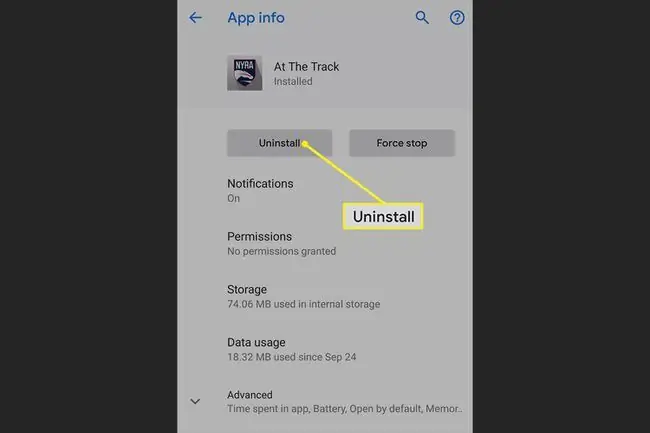
İndirilen Dosyaları Sil
İndirme bir uygulama yerine bir dosyaysa onu silebilirsiniz:
- Git Ayarlar > Depolama > Yer açın.
- İndirilenler'e dokunun, tümü seçili olan dosyaların bir listesini göreceksiniz. Saklamak istediğiniz dosyaların işaretini kaldırın.
-
Dokunun [X] MB boş altın. (Telefonunuz ne kadar depolama alanı geri alabileceğinizi gösterecektir.)

Image - Açılır pencerede Yer aç öğesine dokunun.
Son Çare: Cihazınızı Sıfırlayın
Bazen bir indirme, akıllı telefonunuzu yavaşlatma veya işlevleri devre dışı bırakma gibi performansını etkiler. Bu durumda en iyi çözüm telefonunuzu fabrika ayarlarına döndürmek.






